Szeretné csökkenteni a PDF fájl méretét az Adobe -ban a minőség romlása nélkül? Hogyan lehet tömöríteni a PDF -t az Adobe -ban?
Sok esetben, ha olyan nagy PDF-fájlt kap, amelynek megnyitása vagy megosztása túl sokáig tart, a PDF-et tömöríteni kell, és kisebb fájlméretre kell csökkentenie. A kép tömörítésével összehasonlítva azonban ez egy kicsit bonyolult PDF átméretezése fájlt. Bíznia kell a PDF kompresszor hogy csökkentse a PDF dokumentum fájlméretét.
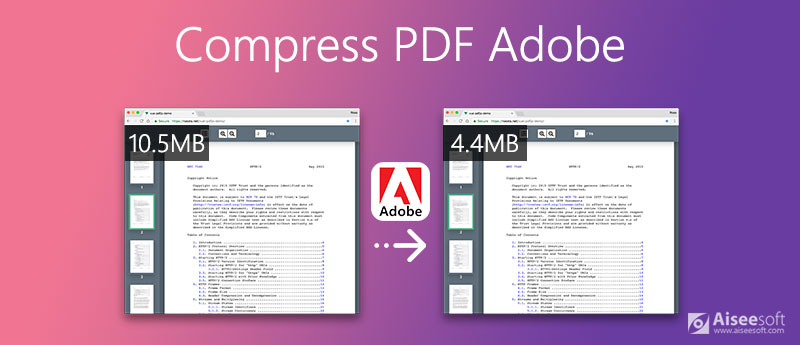
Ez a bejegyzés megtanítja, hogyan kell tömörítse a PDF -et az Adobe -ban Acrobat és ingyenes online PDF tömörítő eszköz. Részletes útmutatót olvashat a PDF fájl kicsinyítéséhez.
Adobe Acrobat egyfajta hivatalos eszköz a PDF fájlok megnyitásához és szerkesztéséhez. Képes a PDF tömörítésére és a fájlméret csökkentésére a minőség romlása nélkül. Miközben az Adobe Acrobat átméretezi a PDF-fájlokat, kiegyensúlyozhatja az optimalizált fájlméretet a képek, betűtípusok és egyéb fájltartalmak várható minőségével.
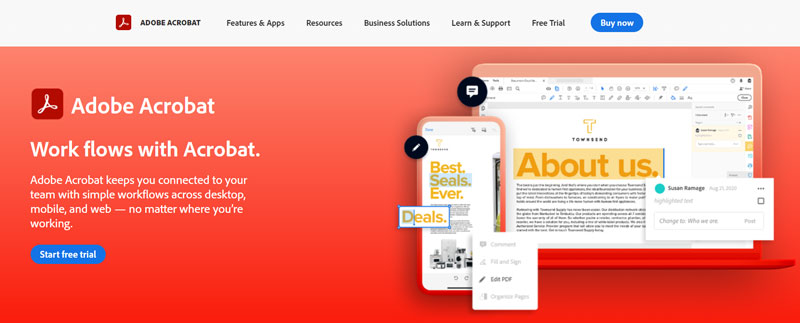
Új Adobe Acrobat felhasználóként 7 napos ingyenes próbaidőszakot kínálunk. Ezt követően fizetnie kell az Acrobat Pro DC vagy az Acrobat Standard DC termékért. Ne feledje, hogy csak az Acrobat Pro DC teszi lehetővé a PDF szerkesztését és a PDF fájlméret csökkentését.
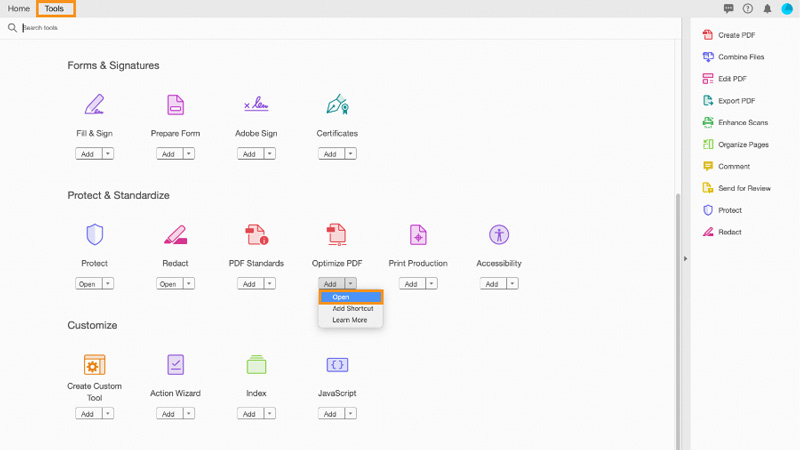
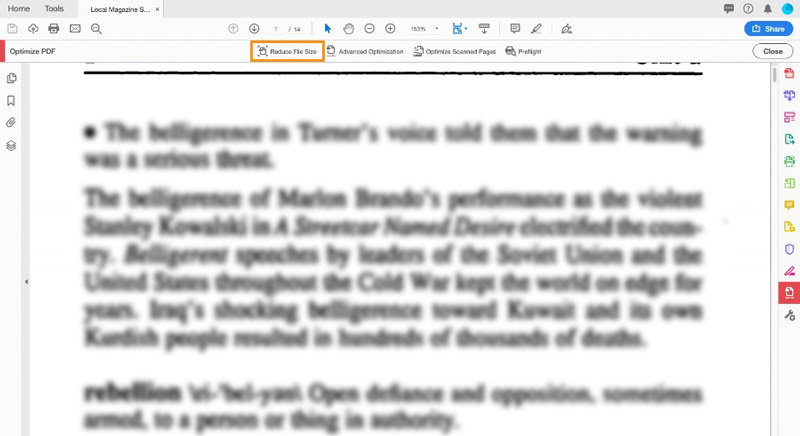
Az Acrobat Pro DC egyes verzióiban kattinthat filé, választ Mentés másként majd keresse meg a Csökkentett méretű PDF funkciót.
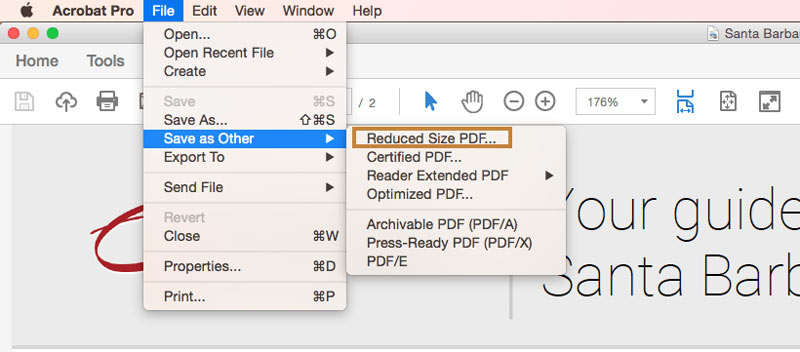
Adobe Reader csak PDF fájlok megtekintésére, megjegyzésére és nyomtatására képes. Nem tud PDF szöveget és képeket szerkeszteni. Tehát ha csökkenteni szeretné a PDF-fájl méretét az Adobe Readerben, akkor valójában a Adobe Acrobat PDF szerkesztő funkciót.
Az Adobe Acrobat nem ingyenes PDF -tömörítő eszköz. Ezzel szemben meglehetősen drága. Ha inkább egy ingyenes módszert szeretne a PDF méretének egyszerű csökkentésére, akkor próbáljon ki egy harmadik féltől származó PDF tömörítőt. Az interneten számos PDF -fájl tömörítési eszköz található, amelyek segítenek csökkenteni a PDF -fájlok méretét.
Itt bemutatjuk a népszerű PDF fájl tömörítő szoftvert, Ingyenes online PDF kompresszor. Segíthet a PDF ingyenes átméretezésében közvetlenül online. Ez a PDF kompresszor nem igényel telepítést. Ami még fontosabb, teljesen ingyenes.



Ingyenes online PDF-tömörítőként nem tartalmaz hirdetéseket. Kényelmes PDF-tömörítési élményben lehet része. Ezenkívül nincs korlátozás a PDF-fájl méretére, a PDF-oldalakra, a tömörítési időkre és egyebekre.
1. kérdés: Tömöríthetek -e ingyen PDF -fájlt Mac rendszeren?
Igen. A Mac segítségével ingyenesen csökkentheti a PDF fájl méretét Preview. Nyissa meg a PDF fájlt az Előnézetben, kattintson a gombra filé menüben válassza ki a Export opciót, majd válassza a lehetőséget Csökkentse a fájl méretét alatt a Kvarcszűrő. Most a PDF -t ingyenesen tömörítheti Mac -en az Ön igényei szerint.
2. kérdés: Hogyan csökkenthetem több PDF fájl méretét?
Több PDF fájl méretének csökkentéséhez használja az Adobe Acrobat programot. Nyissa meg az Acrobat DC -t, válassza az Eszközök lehetőséget, majd lépjen a PDF optimalizálása elemre. Válassza a Több fájl kicsinyítése funkciót a Fájlméret csökkentése legördülő listából.
3. kérdés. Távolíthatom el a vízjelet a PDF dokumentumból?
Bízhat az Adobe Acrobat programban távolítsa el a vízjelet a PDF-ből könnyedén. Valójában sok harmadik féltől származó PDF vízjel-eltávolító létezik, beleértve a piacon kínált ingyenes online is, amelyek segítenek megszabadulni a vízjelektől a PDF-fájlokból. Kiválaszthatja a kívánt eszközt a vízjel eltávolításához a PDF -ből.
Következtetés
Hogyan csökkenthetem kézzel a PDF fájl méretét? Különféle okok miatt előfordulhat, hogy a PDF dokumentumokat tömöríteni és átméretezni kell. Például a PDF -t tömöríteni szeretné az egyszerű terjesztés és megosztás érdekében. 2 módszert tanulhatsz meg tömörítse a PDF -et az Adobe -ban és ingyenes online PDF tömörítő.
Szerkesztés PDF
1.1 A PDF fájlok tömörítése 1.2 A legjobb megoldások a PDF oldalak felosztására 1.3 Hogyan csökkenthető a PDF méret 1.4 Hogyan vágjuk le a PDF fájlt? 1.5 Jelszóval védett PDF fájl 1.6 Hogyan lehet oldalszámokat hozzáadni a PDF-hez 1.7 Hogyan lehet kiemelni a szöveget PDF-ben 1.8 Hogyan távolítsuk el a vízjelet a Wordből? 1.9 A PDF elforgatása 1.10 Szöveg hozzáadása a PDF-hez 1.11 PDF-méret tömörítése Mac rendszeren 1.12 PDF tömörítése Adobe-ban 1.13 PDF online tömörítése 1.14 PDF zsugorítása
A Video Converter Ultimate kiváló videó konverter, szerkesztő és javító, amellyel videókat és zenéket konvertálhat, javíthat és szerkeszthet 1000 formátumban és még sok másban.
100% biztonságos. Nincsenek hirdetések.
100% biztonságos. Nincsenek hirdetések.